GIMP의 뒤집기-도구는 이미지의 객체를 쉽고 효과적으로 뒤집을 수 있게 해줍니다. 개별 요소를 뒤집든 문서 전체를 뒤집든 이 도구는 필요한 유연성을 제공합니다. 이 안내서에서는 뒤집기 도구의 작동 방식과 주의할 점을 배울 수 있습니다.
주요 시사점
뒤집기 도구에 대해 알아야 할 주요 사항은 다음과 같습니다:
- 도구 모음의 아이콘을 클릭하거나 단축키 Shift + F를 사용하여 도구에 접근할 수 있습니다.
- 수평 및 수직 반전을 선택할 수 있습니다.
- 개별 객체를 반전하려면 해당 레이어를 잘라내야 합니다.
- 문서 전체를 반전하려면 이미지 변환 옵션을 사용하세요.
단계별 안내
1. 뒤집기 도구 열기
먼저 뒤집기 도구를 활성화해야 합니다. 도구 모음의 특수 아이콘 뒤에 숨겨져 있습니다. 또는 단축키 Shift + F를 사용하여 빠르게 호출할 수 있습니다.
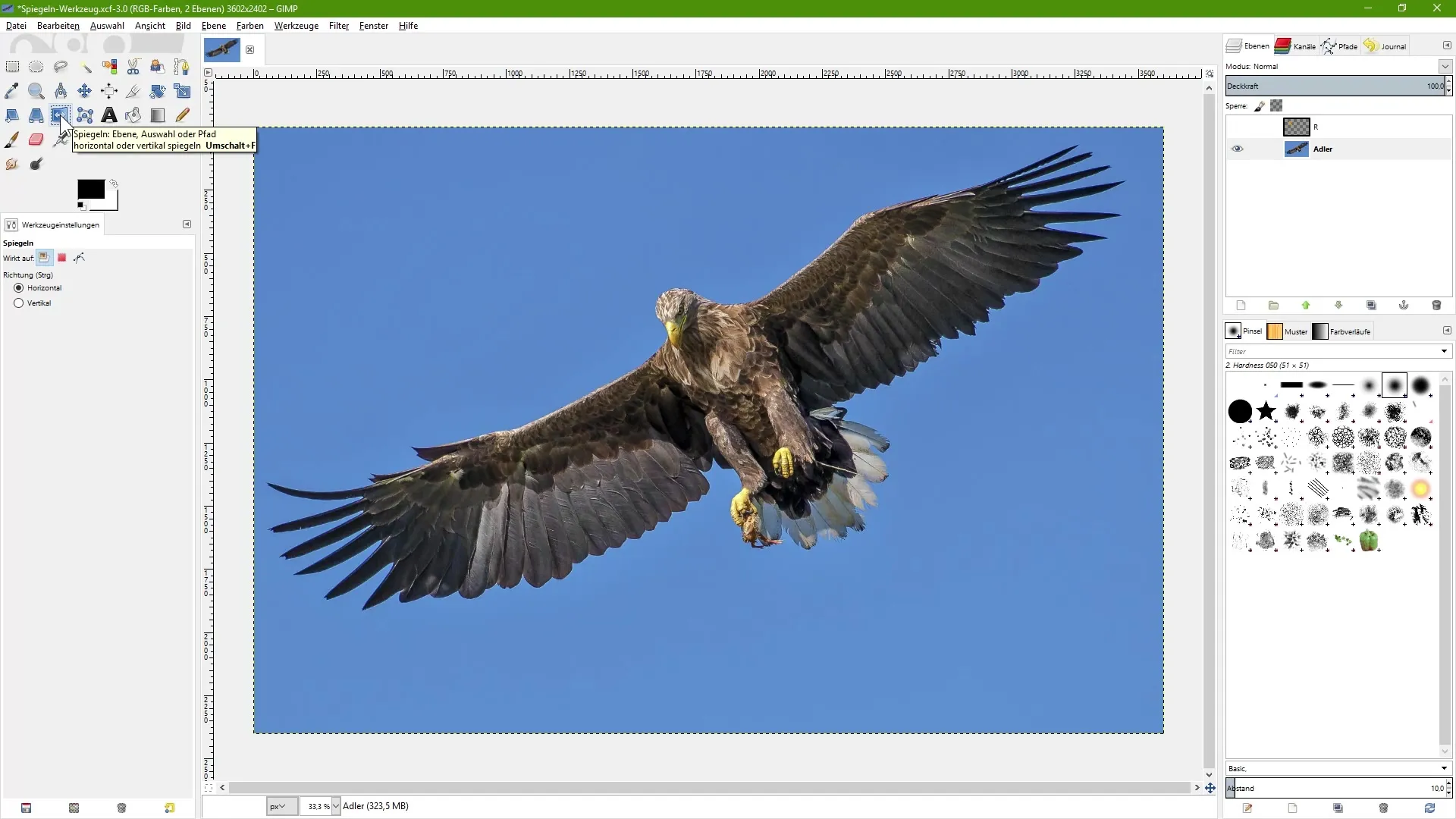
2. 반전할 레이어 선택하기
레이어 패널에서 올바른 레이어가 선택되었는지 확인하세요. 이 예시에서는 독수리를 포함한 이미지 레이어를 사용합니다.
3. 반전 옵션 설정
도구 설정에서 레이어를 수평으로 반전할지 수직으로 반전할지 선택할 수 있습니다. 수평 옵션은 왼쪽에서 오른쪽으로 반전하며, 수직 옵션은 위에서 아래로 반전합니다.
4. 수평 반전 적용
수평 반전을 수행하려면 뒤집기 도구 활성화 상태에서 이미지 레이어를 한 번 클릭하세요. 이미지가 반전됩니다. 다시 클릭하면 원래 상태로 되돌아갑니다.
5. 수직 반전 적용
수직 반전을 사용하려면 해당 옵션으로 전환한 후 이미지를 클릭하세요. 여기서도 다시 클릭하여 원본 상태로 복원할 수 있습니다.
6. 반전 옵션 간 전환
이 도구의 흥미로운 기능은 두 반전 방향 간 전환입니다. 뒤집기 도구 사용 중 Ctrl 키를 누르고 있으면 수평/수직 반전 간에 빠르게 전환할 수 있습니다.
7. 레이어 작업하기
투명 레이어(예: 'R' 텍스트)가 있는 경우에도 반전할 수 있습니다. 그러나 레이어 전체가 아니라 'R' 부분만 반전하려면 먼저 레이어를 잘라내야 합니다.
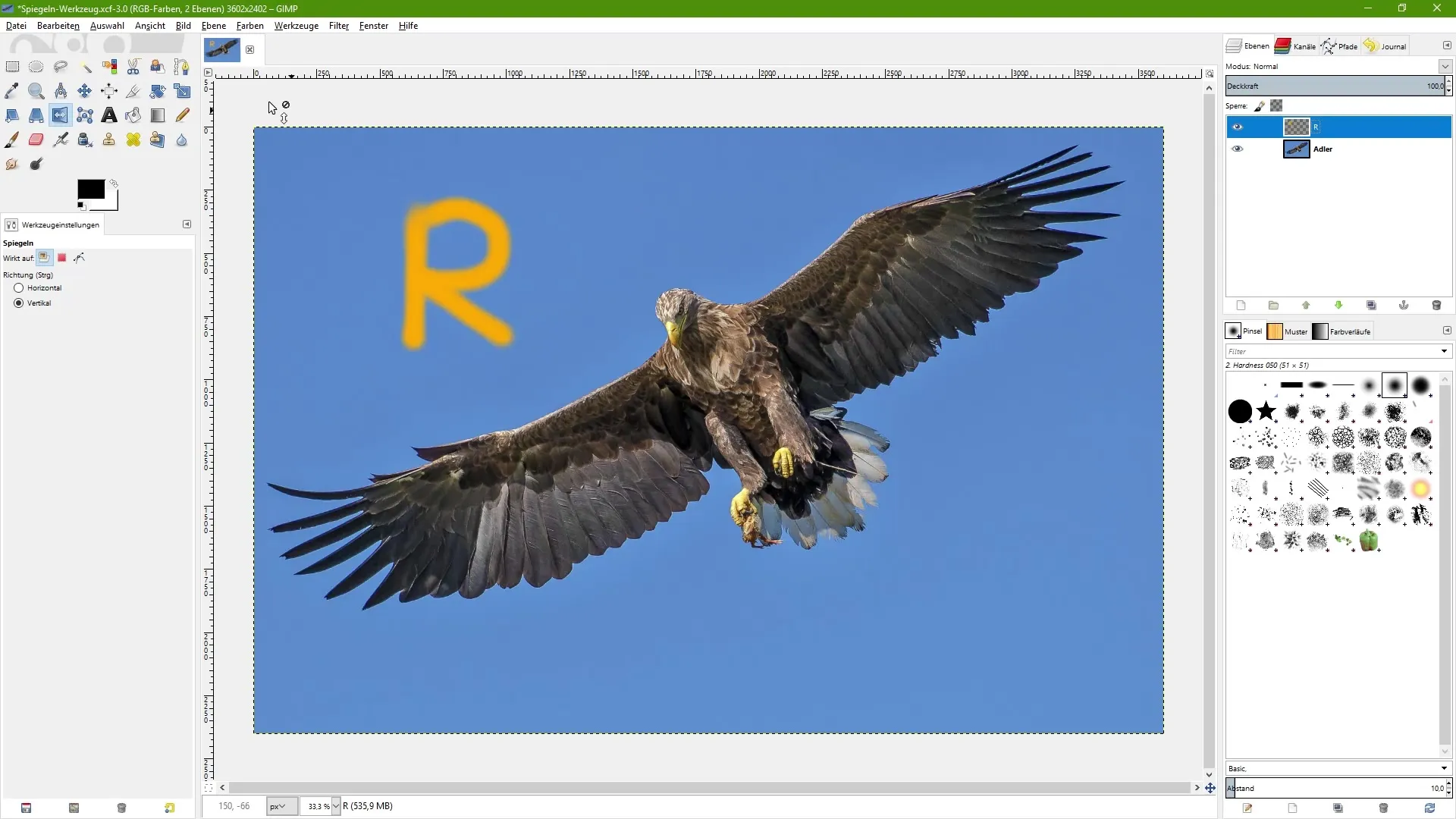
8. 레이어 자르기
'R'을 올바르게 반전하려면 '레이어' 메뉴에서 '레이어 자동 잘라내기'를 선택하세요. 레이어가 'R' 크기로 잘려집니다.
9. 객체 반전하기
이제 뒤집기 도구로 'R'을 클릭하면 원래 위치에서 반전됩니다. 정확한 작업을 위한 중요한 단계입니다.
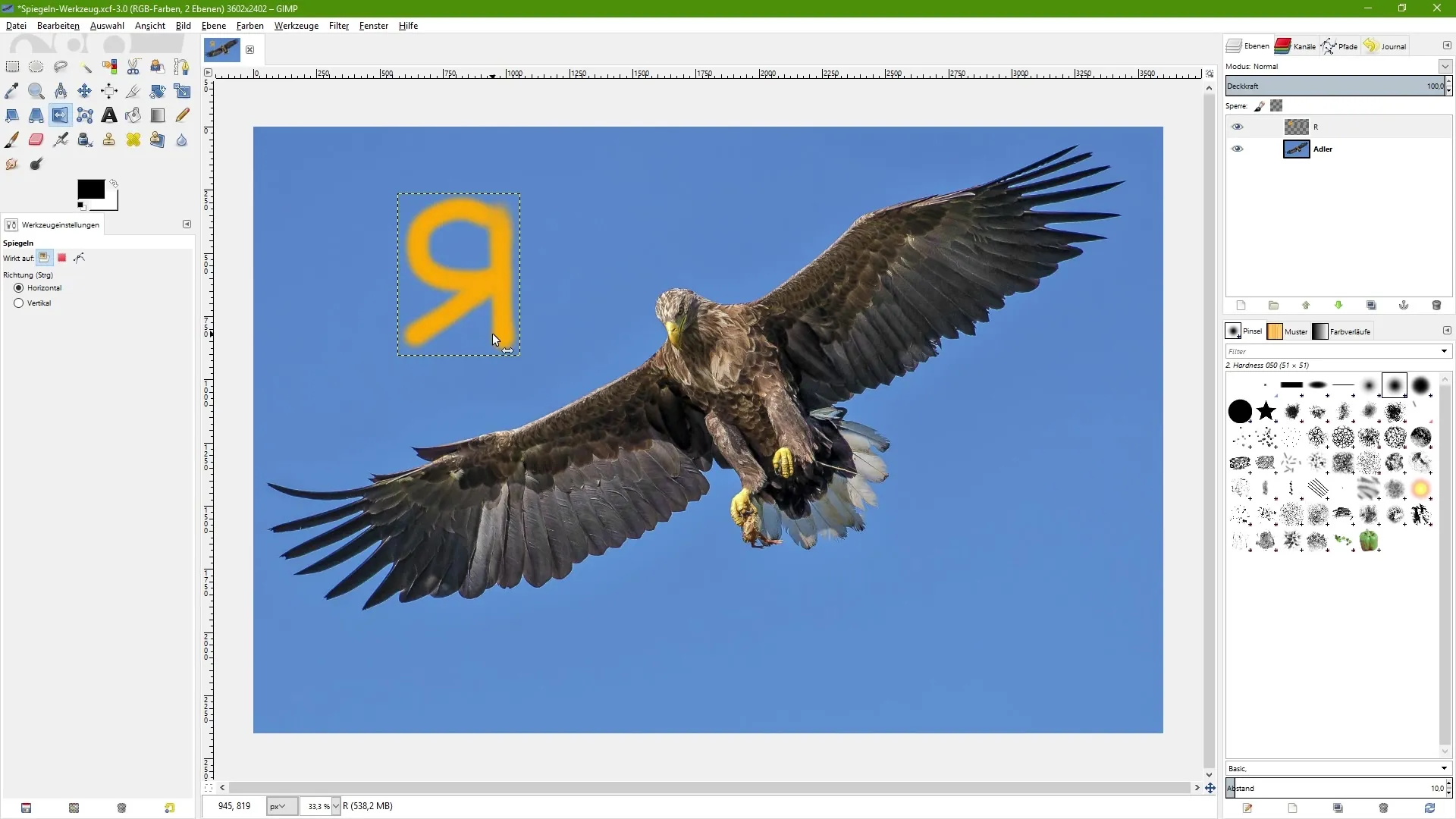
10. 문서 전체 반전하기
문서 전체를 반전하려면 뒤집기 도구 대신 '이미지' > '변환'을 선택하세요. 여기서 '수평 반전' 또는 '수직 반전' 옵션을 선택할 수 있습니다.
11. 작업 취소하기
'이미지' > '변환' 메뉴 옵션을 통해 모든 변환을 취소할 수 있습니다. 이전 단계로 빠르게 되돌리고 조정할 수 있습니다.
요약 – GIMP로 이미지 편집: 뒤집기 도구 마스터하기
뒤집기 도구는 GIMP에서 다양한 효과를 낼 수 있는 다용도 도구입니다. 개별 객체든 전체 문서든 디지털 이미지 편집에 매우 유용합니다.
자주 묻는 질문
GIMP에서 뒤집기 도구를 어떻게 활성화하나요?도구 모음의 아이콘을 클릭하거나 단축키 Shift + F를 사용하여 뒤집기 도구를 활성화할 수 있습니다.
이미지 전체를 한 번에 반전할 수 있나요?네, 뒤집기 도구 대신 이미지 변환 옵션을 사용하세요.
반전하기 전에 레이어를 잘라내야 하나요?네, 레이어의 특정 부분만 반전하려면 먼저 레이어를 잘라내야 합니다.
수평 및 수직 모두 반전할 수 있나요?네, 도구 설정에서 옵션을 변경하거나 Ctrl 키를 눌러 두 가지 옵션 간 전환이 가능합니다.
반전 상태를 되돌리려면 어떻게 하나요?'이미지' > '변환' 메뉴를 통해 모든 변경을 취소할 수 있습니다.


